macOSでDockerを利用できるDocker Desktop for macを利用してNextcloudのDocker Hubをダウンロード・インストールする方法を紹介します。
NextcloudをmacのDocker上で構築する方法
過去の記事で仮想環境プラットフォーム「Docker」をmacOSで使用できるDocker Desktop for macのインストール方法を紹介しました。今回は、NextcloudをDockerでインストールする方法を紹介致しました。
Nextcloudの利用方法に関しては以下の記事をご参照下さい。
MacOS上で利用する仮想環境プラットフォーム「Docker Desktop for mac」 インストール方法の紹介は、以下の記事をご参照下さい。
本記事では、Dockerを利用して「Nextcloud」をmac上で構築する方法を示します。
- Docker Desktop for mac (M1チップ搭載mac)
バージョン 20.21 - Nextcloud
バージョン 25.0.1 (Nov. 3, 2022) - DB
SQLite3 (Nextcloudイメージ内に既にインストール済み)
イメージのダウンロード
Dockerの様々なイメージは多くのユーザーにより「docker Hub」上で以下で配布されています。
その中から、以下のDockerの公式イメージ「docker Hub」からnextcloudのイメージをダウンロードします。
https://hub.docker.com/_/nextcloud/
注意点
このDocker Hub の NextCloud はバックエンドに SQLite3 を使っています。
このデーターベースアプリはデスクトップアプリを利用したファイル同期には向かないようなので、本番運用には使用しないほうが無難です。
Dockerイメージファイルのダウンロード
macOSのターミナル上から以下のdocker pullコマンドを実行して、Dockerのイメージをダウンロードします。
% docker pull nextcloud
Using default tag: latest
latest: Pulling from library/nextcloud
f3ac85625e76: Pull complete
826c69643efc: Pull complete
52c4af7a39c3: Pull complete
946bbe721168: Pull complete
48bbb37a166b: Pull complete
c5ba13601c85: Pull complete
e63b292a06a1: Pull complete
f1c5061f94f1: Pull complete
1e6a59287471: Pull complete
01c5c8b3df49: Pull complete
50ebd0fc920d: Pull complete
c653dc18d032: Pull complete
bd5fc3f7a967: Pull complete
e965a83222e9: Pull complete
a8b26e2c16f7: Pull complete
c101b7e875c7: Pull complete
cb087e9e148d: Pull complete
2978d4b33f0b: Pull complete
27cb7c7d3967: Pull complete
29ad38f7b48e: Pull complete
Digest: sha256:ff3a3aadd0154a7e2bbbeaaaf2c49d98af2b5e236930fea9bad6b3b58d5eac4a
Status: Downloaded newer image for nNextcloudのイメージがダウンロードされているかは以下のコマンド「Docker images」で確認することができます。
Repositoryである「docker101tutorial」と「alpine/git」はDocker Desktop for macのインストール時に出来たモノです。
% docker images
REPOSITORY TAG IMAGE ID CREATED SIZE
docker101tutorial latest daf03c34a1e1 38 minutes ago 28.4MB
nextcloud latest 0541d48c4009 46 hours ago 947MB
alpine/git latest 9793ee61fc75 10 days ago 43.4MBここで、Docker pullコマンド後、nextcloudのimage (947MB) がダウンロードされていることを確認できました。
コンテナ化
実際に動かす際には、以下のコマンドを入力して動作させます。
% docker run -d -p 8080:80 nextcloud
a84e6e6408914eb9f066c4fcd5438892ace0df6e1ac51b78e78ad1c1b1009ed2ここで、Nextcloudをweb上で立ち上げるため、ポート番号を変えておきます。80番ポートを8080ポートにしておきます。
その後、適当なSafariなどのブラウザ上のURLへ「http://localhost:8080」を入力すると以下のようにNextcloudが起動します。
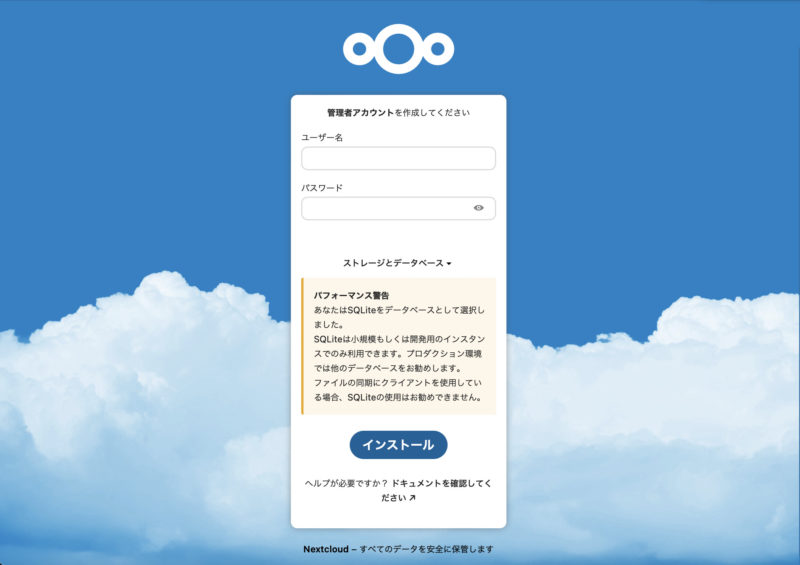
Dockerの仮想環境を停止する方法
Dockerの停止の仕方は、docker stop containerIDです。以下のようにタイプすると停止処理が開始されます。
$ sudo docker stop 28e461bd7bb3
28e461bd7bb3終了されたかの確認のため、docker psコマンドを入力するとコンテナ内のイメージファイルが見えなくなります。
$ sudo docker ps
CONTAINER ID IMAGE COMMAND CREATED STATUS PORTS NAMESまとめ
本記事のまとめは、




コメント